Содержание
- 1 Технические характеристики Mercusys AC12
- 2 Коробка и Комплектация
- 3 Внешний вид
- 4 Настройка маршрутизатора Mercusys AC12
- 5 Скорость интернета
- 6 Отзыв о роутере Mercusys AC1200
- 7 Видео обзор и настройка Mercusys AC12
- 8 Как подключить Mercusys AC12?
- 9 Настройка Mercusys AC12
- 10 Комплектация
- 11 Дизайн
- 12 Функциональность
- 13 Тестирование
- 14 В работе
Сегодня нам на обзор достался еще один неплохой wifi роутер — Mercusys AC12 (AC1200). Грубо говоря, это прокачанный вариант модели MW325R, которую мы уже видели. Однако он уже имеет в своем арсенале поддержку диапазона 5 GHz. Принимая за внимание его относительно невысокую стоимость, Mercusys AC12 может стать отличным первым устройством для того, чтобы «распробовать» эту частоту. Этот маршрутизатор новый, поэтому достаточного количества отзывов для его предварительной оценки особо нет. Тем полезнее будет данная статья. В конце ее я дам также краткую инструкцию по настройке. Ну и разумеется, померяем скорость беспроводного сигнала на разном удалении от источника.
Технические характеристики Mercusys AC12
- Поддерживает следующее поколение Wi-Fi 802.11ac
- Скорость — до 300 мбит/с на 2.4 ГГц и до 867 мбит/с на 5 ГГц
- Антенны — 4 по 5 dBi
- Порты — 4 LAN и 1 WAN. До 100 мбит/с
- Отдельных кнопок для wifi или выключения нет
Коробка и Комплектация
Яркие красно-белые цвета упаковки оборудования Mercusys сразу настраивает на позитивный лад. Такой фирменный цвет давно мне не попадался среди изготовителей беспроводного оборудования, так что упаковка выглядит очень свежо.
На обложке красуется сам роутер, а также перечислены главные его «плюшки». В их число производитель включил родительский контроль и легкую настройку с помощью пошагового мастера. Также обращает на себя внимание то, что у него имеются четыре внешних антенны с усилением аж целых 5 dBi каждая. Очень неплохие характеристики для бюджетного устройства.
Сзади в графическом виде изображено, для чего оптимально использовать каждый из диапазонов частот. Так, стандарт 802.11ac (5GHz) рекомендуется использовать для просмотра видео и онлайн игр. Для интернета же будет достаточно 802.11n (то есть 2.4 GHz). Хотя все порты ограничены скоростью в 100 mbps. Отсутствие поддержки 1 gbps лишает его перспективы использования в грядущем цифровом будущем. Но на сегодняшний день этого более, чем достаточно.
Внутри обычный набор аксессуаров:
- Кабель
- Адаптер питания
- Инструкция
Внешний вид
Дизайн Mercusys AC1200 также радует глаз. Я бы сказал, что это пример того, как можно с дешевыми материалами корпуса выглядеть стильно и современно. Внимание притягивает пересечение в виде креста на верхней крышке. Она в свою очередь выполнена из не глянцевого, а мелко рифленого покрытия черного цвета. Благодаря чему поверхность не пачкается. Для многих «перфекционистов» этот факт имеет большое значение.
На лицевом торце разместились светодиодные индикаторы режимов работы.
Антенны серые и несъемные. Поменять на более мощные не получится, хотя и этих должно быть достаточно для повседневного использования. Крутятся во все стороны, так что можно направить туда, куда нужно усилить сигнал.
Нижняя часть корпуса окрашена в цвет антенн. Сзади имеем полноценные 4 разъема для подключения компьютеров и устройств по кабелю. Плюс один порт WAN для провода от провайдера. Он выделен желтым цветом.
Также присутствует кнопка сброса настроек. А вот на клавишах включения-выключения и WiFi-WPS сэкономили. Нету также ни одного порта USB. Это лишает возможности создать медиа сервер, а также подключить к роутеру принтер или мобильный 4G модем.
Под маршрутизатором — наклейка с данными для входа в панель управления Mercusys. Имеются и прорези для крепления в вертикальном положении.
Настройка маршрутизатора Mercusys AC12
Полная инструкция по подключению роутера Mercusys уже была опубликована на нашем блоге. Она была посвящена другой модели, но отличий никаких нет. Единственное — это теперь можно также настроить беспроводную сеть на частоте 5 GHz. В остальном все идентично, поэтому перечислю лишь основные шаги:
- Включить роутер в розетку
- Вставить кабель от интернета в разъем «WAN», который окрашен в другой цвет.
- Подключиться с компьютера или ноутбука к его сети WiFi. Их две в двух диапазонах, и обе они незапаролены.
- Далее в браузере открыть страницу авторизации по адресу «mwlogin.net»
- Задать пароль для дальнейшего входа под учетной записью администратора
- Выбрать тип подключения к интернету и вписать при необходимости данные для коннекта
- Настроить параметры беспроводных сетей
После этого останется только дождаться перезагрузки маршрутизатора и снова подключиться к его wifi сигналу с новым только что назначенным ему именем и паролем. Более подробно весь процесс вы увидите в видео, которое находится в конце данной статьи.
Рекомендую также сразу обновить прошивку Mercusys. В каждой свежей версии исправляются ошибки и пробелы в безопасности, поэтому регулярно следите за актуальностью своего ПО. Для модели AC12 скачать ее можно по этой ссылке.
Скорость интернета
Теперь обещанные замеры. Вот такая конфигурация обычной двухкомнатной квартиры, где я проверяю скорость интернета через тот или иной роутер.
Mercusys AC1200 показал следующие результаты (измерял с MacBook Air 2001 г.в.):
2.4 ГГц
5 ГГц
Как видим, роутер держится молодцом. Подкачал только в третьей, самой удаленной комнате на частоте 5 ГГц. Здесь уже не обойтись без помощи wifi репитера. Но свойства этого диапазона изначально таковы, что он не отличается большой дальностью работы. И сильно подвержен потере мощности из-за различного рода препятствий на пути от источника к приемнику. Так что недостатком это считать нельзя.
Отзыв о роутере Mercusys AC1200
Что я могу сказать об этой на данный момент топовой модели в линейке Mercusys? В целом он произвел на меня очень приятное впечатление. Высокая скорость вполне оправдывает возлагающиеся на него надежды. При стоимости всего около 1500 рублей, это отличный вариант для покрытия квартиры современной беспроводной сетью. В маршрутизаторе нет многих дополнительных функций, присущих топовым моделям других производителей. Несмотря на это, он вполне может составить конкуренцию с лидерам рынка по скорости работы wifi.
Видео обзор и настройка Mercusys AC12
Комплектация9Внешний вид7Скорость интернета8Дальность WiFi77Цена8Набор функций7Удобство настройки8Стабильность7Итого7.6* по мнению редакции WiFiKA.RU
АлександрСпециалист по беспроводным сетям, компьютерной технике и системам видеонаблюдения. Выпускник образовательного центра при МГТУ им. Баумана в Москве. Автор видеокурса «Все секреты Wi-Fi»
Продолжаю рассказывать о маршрутизаторах от компании Mercusys. В этой статье покажу, как настроить Mercusys AC12. Это недорогой, двухдиапазонный маршрутизатор, который может обеспечить доступ к интернету в квартире, доме, или даже в небольшом офисе. Но чтобы устройства могли подключаться к интернету через роутер, его необходимо правильно настроить. Чем мы и займемся в этой статье. А для тех, кто еще не купил роутер Mercusys AC12, я подготовил небольшой обзор.
Многие думают, что настроить роутер самостоятельно очень сложно, или даже невозможно. Но это не так. Производители стараются максимально упростить процесс настройки. Комплектуют свои устройства подробными инструкциями, делают максимально простую и понятную панель управления (веб-интерфейс) на разных языках, мастер быстрой настройки, сложные и не очень важные параметры прячут в отдельные разделы и т. д. Компания Mercusys в этом плане тоже постаралась. В моем случае версия AC12(RU). В комплекте есть инструкция на русском и украинском языке. В Украину официально поставляются именно такие роутеры. Панель управления на русском. Есть еще AC12(EU). Если вам попадется эта модель, то там скорее всего все будет на английском языке. Но и это не беда, можете сориентироваться по моей инструкции.
Когда мы первый раз зайдем в настройки Mercusys AC12, то он предложит нам настроить все самые важные параметры. Там всего три страницы. Установка пароля на веб-интерфейс, настройка интернета и Wi-Fi сети. Поэтому, я покажу как пройти эту «быструю настройку», и еще на всякий случай покажу, как отдельно сменить необходимые параметры.
Как подключить Mercusys AC12?
Подключите адаптер питания. Затем подключите интернет в WAN порт (он оранжевый). Если вы будете настраивать маршрутизатор с компьютера, или ноутбука (в котором есть LAN порт), то рекомендую подключится к роутеру по кабелю (он есть в комплекте).
Кабель к компьютеру можно не подключать. К роутеру можно сразу подключится по Wi-Fi. Если вы уже включили роутер, то ваши устройства должны находит как минимум одну Wi-Fi сеть с именем «MERCUSYS…». Заводской SSID (имя) указан снизу устройства. Это можно сделать не только с ноутбука, но и с мобильных устройств.
По умолчанию сеть не защищена. Для подключения пароль не нужен.
Доступа к интернету может не быть. Это потому, что мы еще не настроили роутер.
Настройка Mercusys AC12
Нам необходимо зайти в веб-интерфейс. Для этого в браузере перейдите по адресу http://mwlogin.net.
Может пригодится: что делать, если не заходит в настройки роутера.
Маршрутизатор сразу предложит нам придумать и установить пароль, который в дальнейшем нужно будет вводить для входа в настройки. Указываем пароль два раза и стараемся не забыть его (лучше записать).
Следующий шаг – настройка подключения к интернету. Это самые важные настройки.
При необходимости, быструю настройку можно пропустить и перейти в панель управления.
Нужно выбрать тип подключения к интернету, по которому работает ваш интернет-провайдер. Скорее всего, это «Динамический IP», PPPoE, L2TP, или «Статический IP». Во всех случаях, кроме «Динамический IP», нужно задать необходимые параметры. Это логин и пароль, или статические IP-адреса. Эти параметры выдает провайдер.
Думаю, здесь все понятно. Выбираем наш тип подключения, при необходимости задаем параметры и нажимаем «Далее». Если вы не знаете, какие настройки задать на этом этапе, то уточните эту информацию у своего провайдера.
И последний шаг – настройка Wi-Fi сети.
Здесь можно сменить имя беспроводной сети в обоих диапазонах и установить пароль на Wi-Fi. Чтобы на сеть в диапазоне 5 ГГц поставить другой пароль, нужно убрать галочку с пункта «Копировать пароль беспроводной сети 2.4 ГГц».
Нажимаем на зеленую галочку. Роутер сохранит все настройки и перезагрузится.
После перезагрузки нужно заново подключится к Wi-Fi, так как мы сменили имя сети и пароль.
Вот и все. Если Mercusys AC12 раздает интернет и все работает, то настройка завершена.
Если вы запутались в настройках, роутер уже был настроен, забыли пароль, или еще что-то, то можно сделать сброс настроек. Чтобы восстановить заводские настройки на Mercusys AC12, необходимо нажать на кнопку «Reset» и держать пока не загорятся и погаснут все индикаторы.
После перезагрузки все настройки и пароли будут удалены.
Вы можете снова зайти в панель управления по адресу http://mwlogin.net. Но уже понадобится указать пароль, который мы установили на первом шаге.
Расширенные (дополнительные) настройки
Открываем панель управления по адресу mwlogin.net и вводим пароль, который установили в процессе быстрой настройки.
На главной странице есть три вкладки:
- Управление устройством (на скриншоте ниже). Где отображаются все подключенные устройства. Там их можно блокировать, или ограничивать для них скорость интернета.
- Сеть. Настройка подключения к интернету.
- Беспроводной режим. Там можно поменять имя беспроводной сети, пароль, или отключить Wi-Fi сеть. Например, в диапазоне 5 ГГц.
Остальные параметры находятся в разделе «Расширенные настройки».
Рассмотрим некоторые параметры. Которые, возможно, вам пригодятся.
В разделе «Сеть» – «WAN» (на скриншоте выше) можно настроить подключение к интернету. Если через мастер быстрой настройки не получилось.
Настройки IPTV. Можно выбрать режим «Мост» и подключить IPTV приставку в выбранный LAN порт, или включить 802.11Q VLAN.
Настройки MAC-адреса. Этот раздел понадобится вам в том случае, когда провайдер делает привязку по MAC-адресу. Можно клонировать MAC-адрес с компьютера (к которому подключены по кабелю), или прописать адрес вручную. Там же можно посмотреть MAC-адрес вашего Mercusys AC12, чтобы при необходимости прописать его у провайдера.
Отдельные разделы с настройками беспроводной сети. Для 2.4 ГГц и 5 ГГц. Можно запустить гостевую сеть. Но только в диапазоне 2.4 ГГц.
Беспроводной мост WDS. Mercusys AC12 можно настроить в режиме моста (WDS). В этом режиме мы можем подключить наш маршрутизатор к другой Wi-Fi сети. Например, для расширения покрытия беспроводной сети, или для использования AC12 в качестве Wi-Fi приемника.
Родительский контроль. Если необходимо, можно настроить родительский контроль. Добавить устройство и задать время, когда это устройство сможет получать доступ к интернету.
Или контроль доступа, где можно создать белый, или черный список устройств, которым либо запретить, либо разрешить подключаться к вашей сети.
Много полезных настроек находится в разделе «Системные инструменты». Где можно обновить прошивку, настроить доступ к веб-интерфейсу, настроить время, сделать сброс настроек, сохранить/восстановить настройки из резервной копии, сменить пароль от панели управления, выполнить диагностику, посмотреть системный журнал, или перезагрузить роутер.
Не вижу смысла подробно рассматривать каждую страничку из веб-интерфейса. На каждой странице есть кнопка в виде знака вопроса. Нажимаем на нее и появляется справка. Там все очень подробно описано.
Если вы не смогли настроить свой маршрутизатор, или у вас есть вопросы по настройке каких-то особых функций, то задавайте вопросы в комментариях. И не забывайте оставлять свои отзывы о Mercusys AC12.
48
СергейMercusysПрактика показывает, что самыми продаваемыми устройствами часто оказываются именно недорогие модели. Например, одним из самых популярных роутеров в каталоге hotline.ua уже не первый год остается TP-Link TL-WR841N, да и в других категориях ситуация схожа. Рост популярности устройств с поддержкой Wi-Fi 5 ГГц есть, но судя по количеству соседних сетей Wi-Fi его бывает сложно заметить — потребитель не готов переплачивать. Возможно, его стоит заинтересовать ценой? Сегодня посмотрим, что предложит Mercusys AC12 — роутер нового бренда выглядит одним из самых доступных AC-устройств, но как он покажет себя в работе?
Wi-Fi маршрутизаторы и точки доступана от 561 грн Предложений: 46
Комплектация
Роутер поставляется в простой картонной коробке, как и устройства других производителей. Внутри нас ждет сам Mercusys AC12, небольшой блок питания (9В/0,85А), кабель Ethernet и документация.
Дизайн
Mercusys AC12 выглядит как обычный роутер, а практичные материалы могут намекнуть на его скромную стоимость. Весь корпус сделан из матового пластика. Черную верхнюю часть украшает «крест» (или «икс) и логотип производителя, а основа и антенны сделаны из серого пластика.
Компоновка элементов классическая: спереди статусные индикаторы, сзади минимально необходимое количество разъемов, снизу служебная информация, отверстия для крепления на стене и перфорация для вентиляции. Так как устройство недорогое, то даже резиновые ножки делать не стали. Впрочем, и без них нормально — легкий корпус может обойтись без дополнительной фиксации.
Функциональность
Mercusys AC12 — это маршрутизатор класса AC1200, он создает две сети частотой 2,4 и 5 ГГц со скоростями подключения до 300 и 867 Мбит/с соответственно. Коэффициент усиления антенн — 5 дБи. Разъемы WAN (1) и LAN (4) обеспечивают скорость подключения в 100 Мбит/с — стандартная практика для всех бюджетных роутеров. USB для подключения принтера или накопителя тут нет, но идя по пути удешевления создатели пошли еще дальше и отказались от клавиш включения и WPS, сохранив лишь кнопку сброса параметров.
Разобрав корпус мы узнали, что Mercusys AC12 построен на чипе MediaTek MT7628AN с тактовой частотой 580 МГц, оснащается 64 МБ оперативной и 8 МБ flash-памяти. Роутер поддерживает привычный перечень стандартов Wi-Fi, протоколов безопасности и типов подключения к сети.
Для настройки маршрутизатора предусмотрен привычный веб-интерфейс, переведенный только на русский язык и оформленный в ярких цветах. При первом запуске устройство в обязательном порядке требует установить пароль администратора и предлагает пройти через процедуру быстрой настройки сети.
В дальнейшем пользователь может переключаться между простым и расширенным списком параметров. Они включают настройки IPTV, одной гостевой сети на частоте 2,4 ГГц, функции родительского контроля и контроля доступа. В целом интерфейс выглядит просто и понятно — настройки стандартные, уникальных параметров нет.
Тестирование
В для проверки скоростных показателей роутера мы использовали сетевой бенчмарк из PerformanceTest9.0. Скорость маршрутизации WAN-LAN и LAN-LAN оказалась на уровне 95 Мбит/с — это вполне соответствует заявленным характеристикам и классу устройства.
При маршрутизации WAN-WLAN и LAN-WLAN ситуация сохранилась — сетевые порты в 100 Мбит/с выступают своеобразным ограничителем, поэтому результаты в 90-95 Мбит/с для обоих частотных диапазонов являются ожидаемыми.
Скорость передачи данных между Wi-Fi клиентами изменялась от 130-140 Мбит/с для сети 2,4 ГГц (скорость подключения — 300 Мбит/с) до 180 Мбит/с для случаев, когда один клиент был подключен к сети 2,4 ГГц, а второй — 5 ГГц.
Два клиента в сети 5 ГГц обычно показывают максимальную скорость передачи данных, но в случае Mercusys AC12 для подключения в 867 Мбит/с мы получили цифры от 120 до 160 Мбит/с — этот результат оказался меньше ожидаемого и возможно, он улучшится с выходом новых прошивок.
С другой стороны, можно предположить, что сегодня необходимость передавать большие объемы данных с одного ПК на другой в рамках домашней локальной сети возникает редко, так что подобное ограничение не доставит неудобств при обычном использовании.
В работе
Кроме тестирования скоростных показателей Mercusys AC12 неделю работал в качестве основного домашнего роутера в условиях многоквартирного дома — в нему были подключены пара ноутбуков (Wi-Fi) и ПК (Ethernet), а также несколько смартфонов. Wi-Fi клиенты подключались к сетям обоих частотных диапазонов.
В непосредственной близости к устройству можно было рассчитывать на максимальную скорость доступа для любого клиента. Качество покрытия также порадовало, потому что даже в самой дальней комнате скорость интернета оставалась приемлемой, а сеть 5 ГГц хотя и демонстрировала большее снижение уровня сигнала, но позволяла добиться заметно большей скорости передачи данных.
Проблем со стабильность работы не было — роутер нормально справлялся с типичной нагрузкой, когда на одном ПК могут загружаться торренты, а на других воспроизводится онлайн Full HD или HD видео.
Используемые источники:
- https://wifika.ru/mercusys-ac1200.html
- https://help-wifi.com/mercusys/instrukciya-po-nastrojke-routera-mercusys-ac12/
- https://itc.ua/articles/obzor-nedorogogo-ac1200-routera-mercusys-ac12/


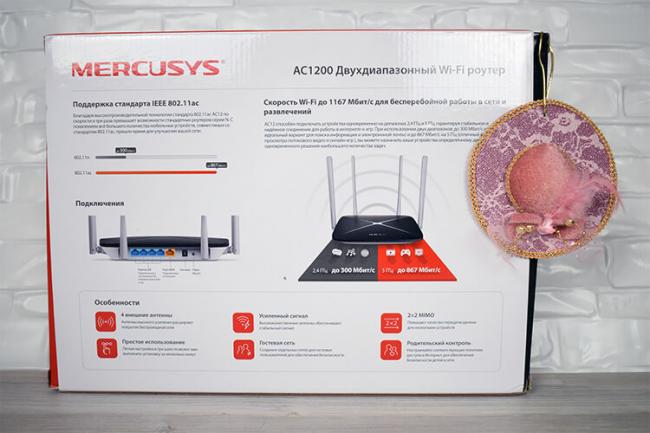

 Роутер Mercusys AC12: бюджетный апгрейд WiFi в домашних условиях
Роутер Mercusys AC12: бюджетный апгрейд WiFi в домашних условиях



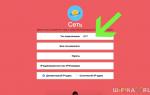 WiFi роутер Mercury MW305R ver.3.1 (2.4ГГц, 300мбит/с)
WiFi роутер Mercury MW305R ver.3.1 (2.4ГГц, 300мбит/с)
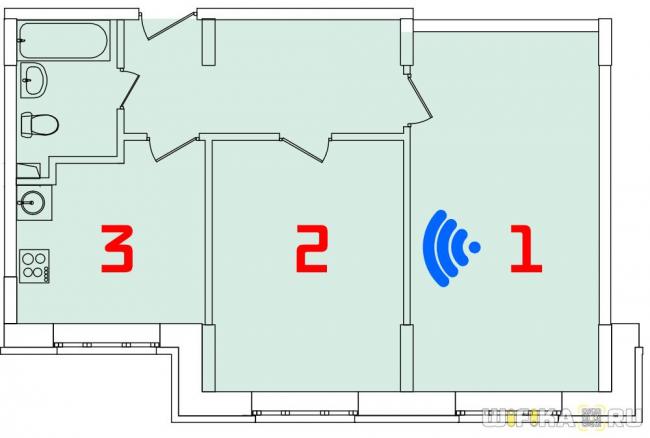






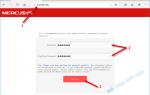 Mercusys MW300RE V3 (N300) — Отзыв про Усилитель Беспроводного Сигнала — Как Настроить Повторитель WiFi?
Mercusys MW300RE V3 (N300) — Отзыв про Усилитель Беспроводного Сигнала — Как Настроить Повторитель WiFi?
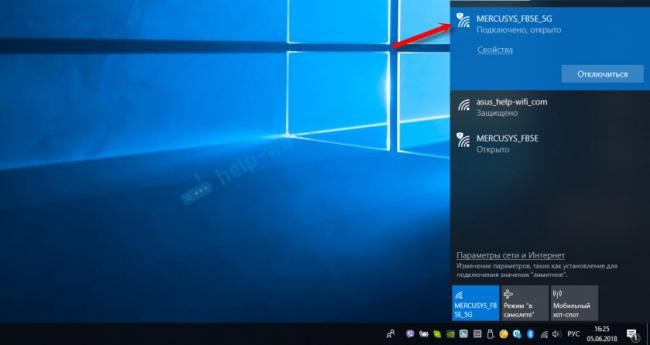
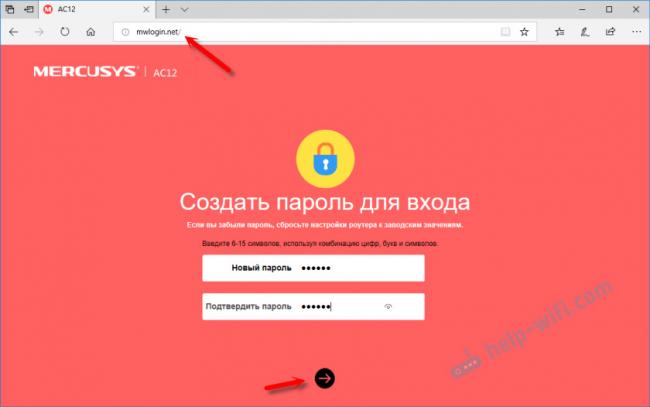













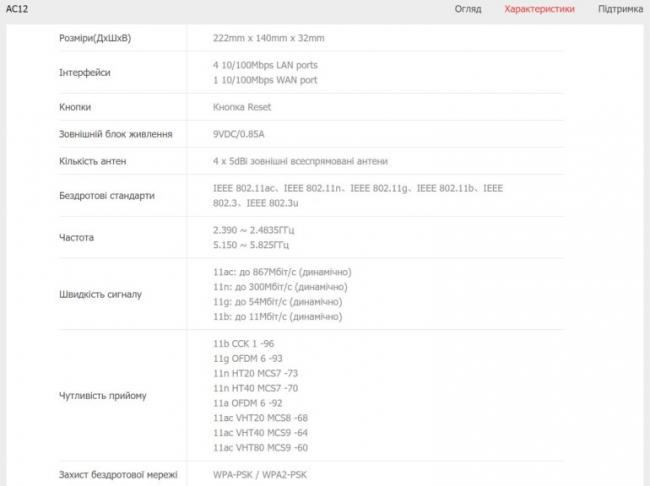
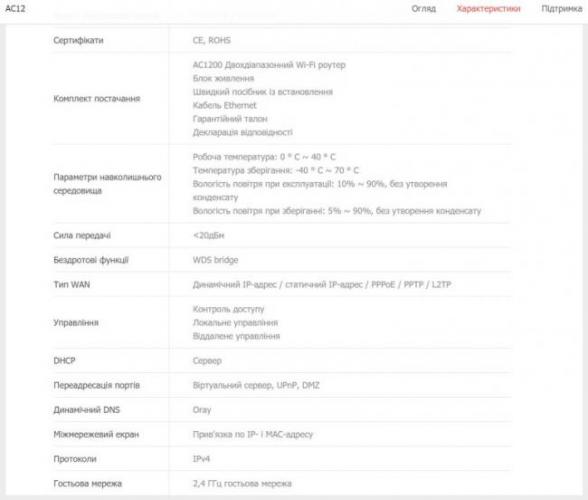





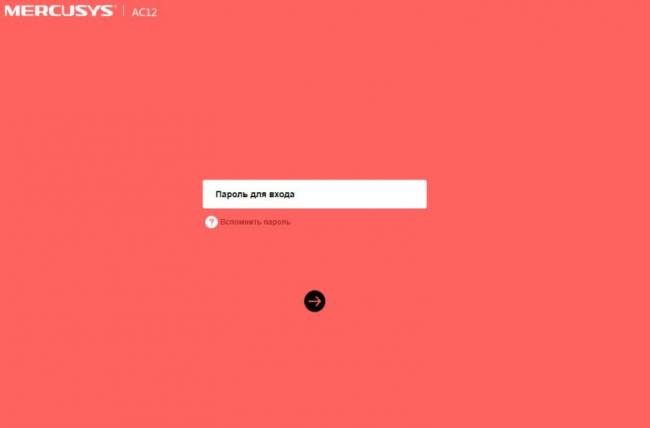
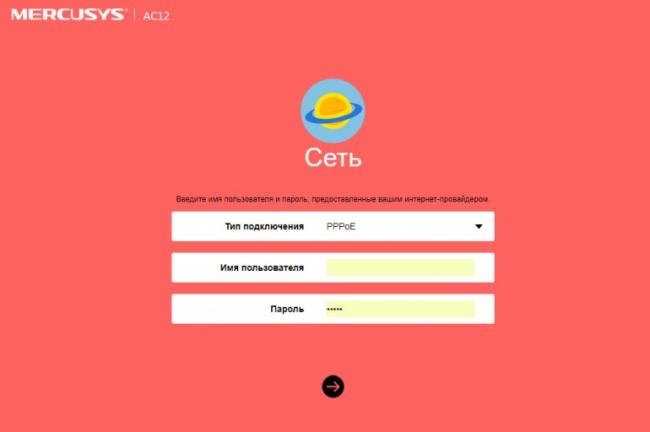
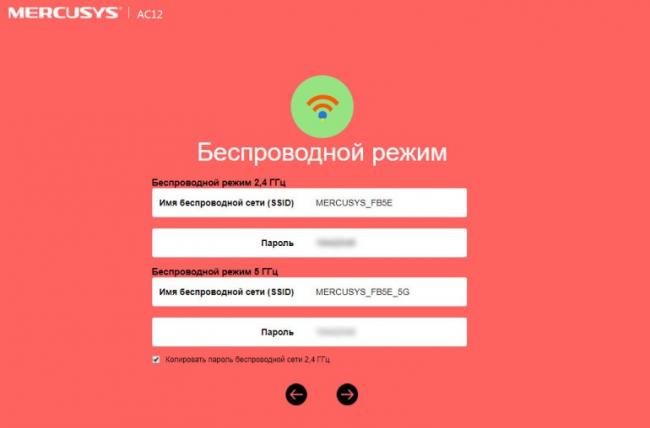
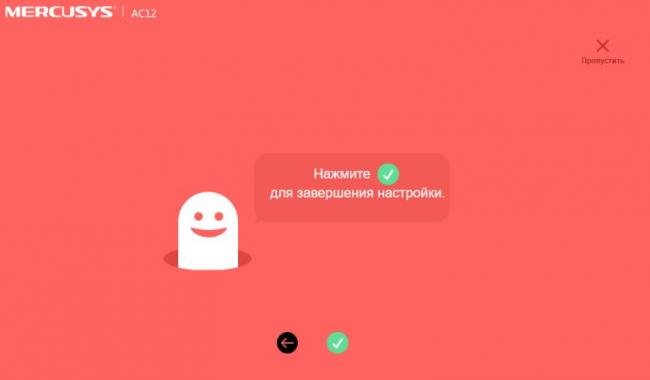
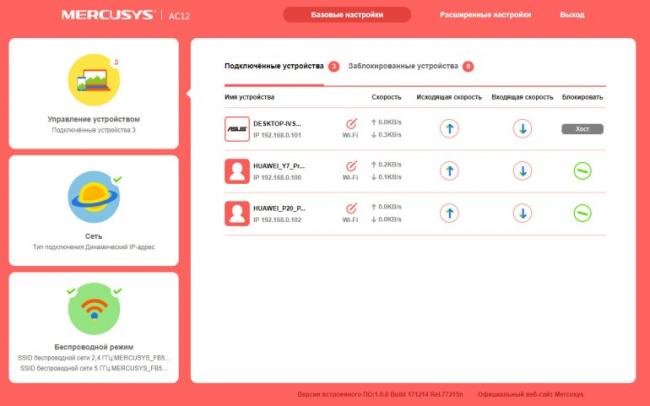
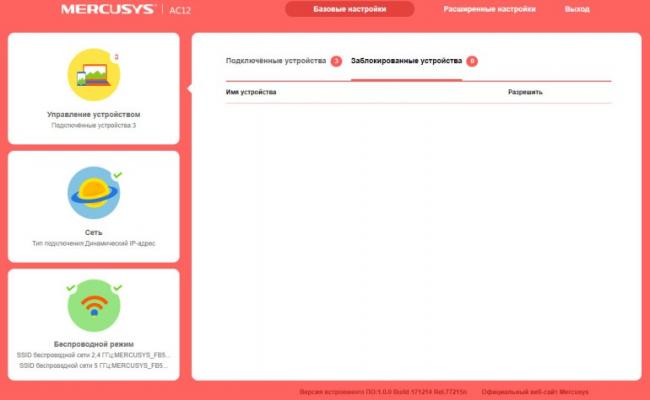
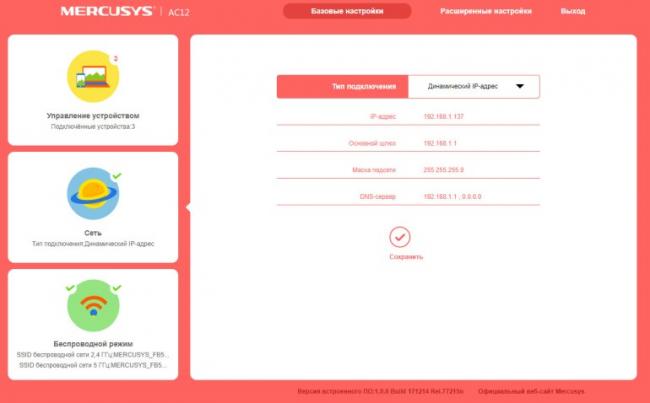
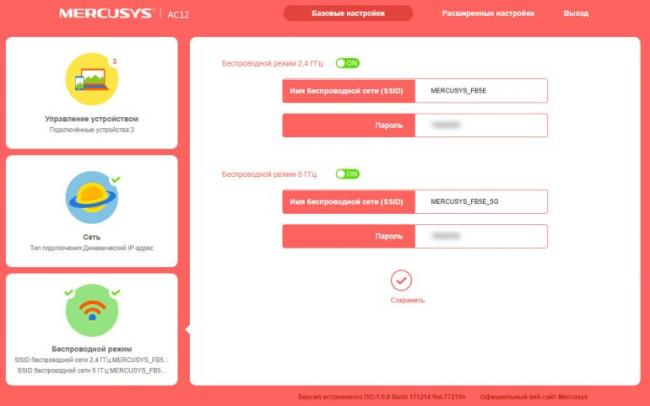
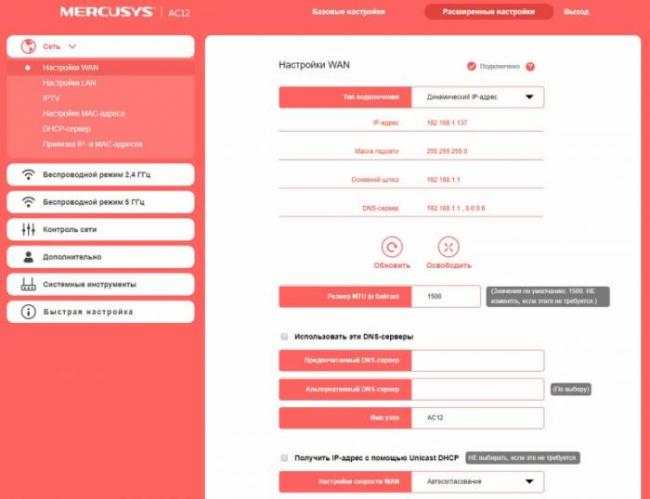
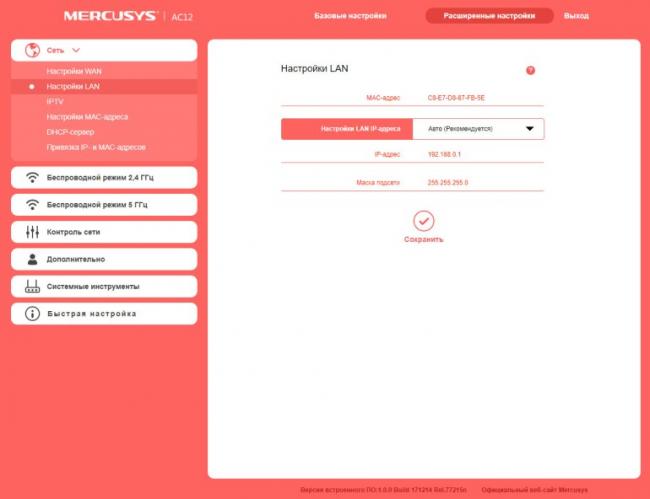
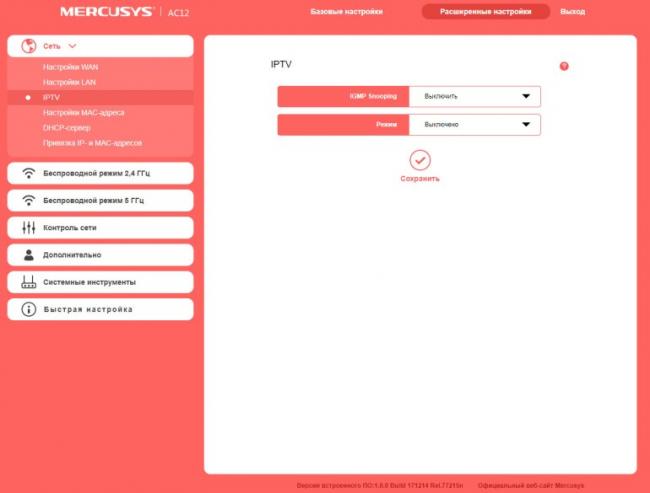
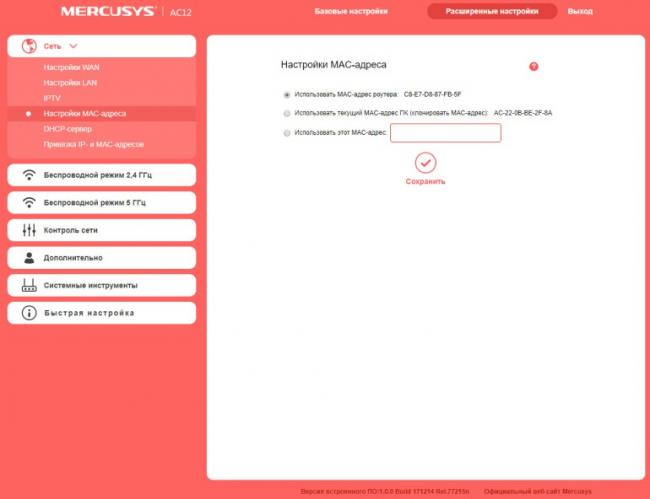
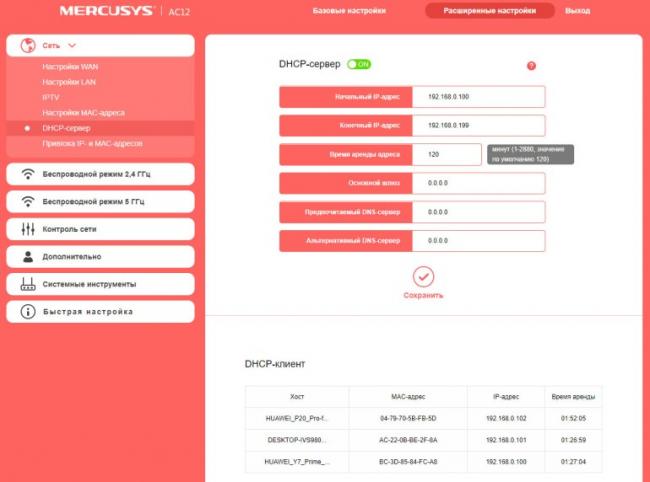
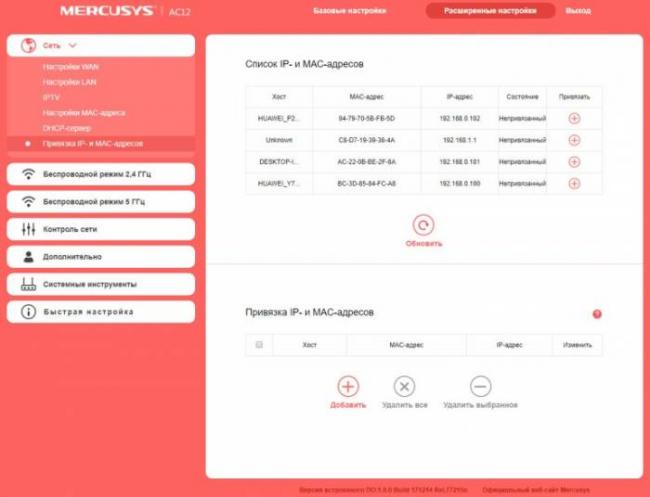
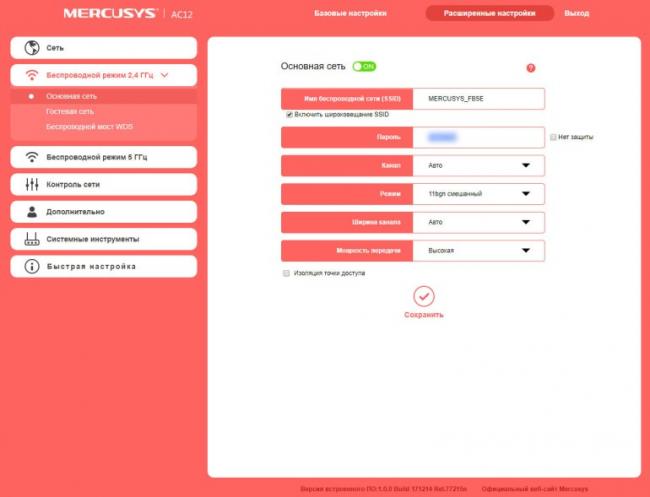
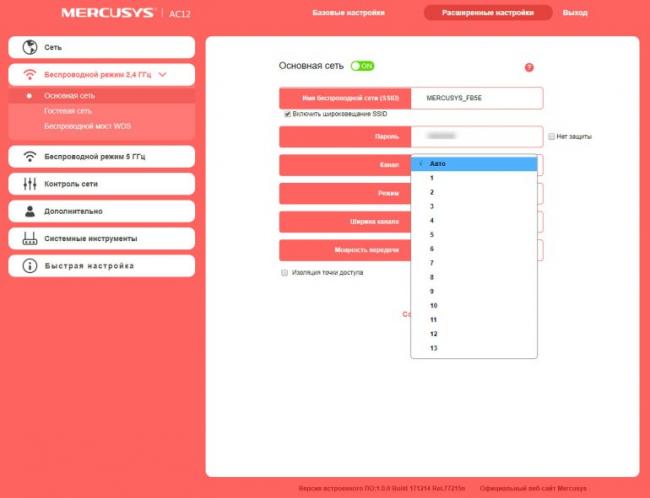
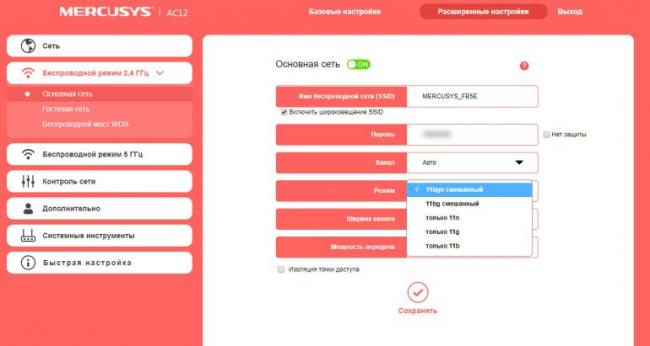
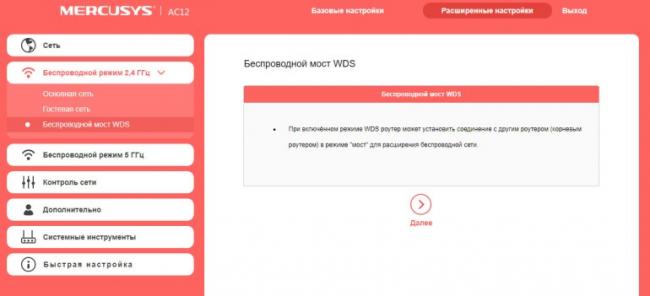
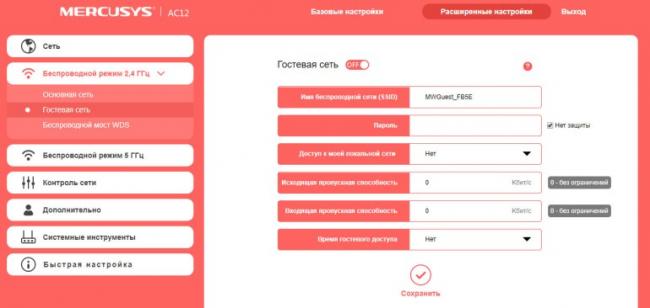
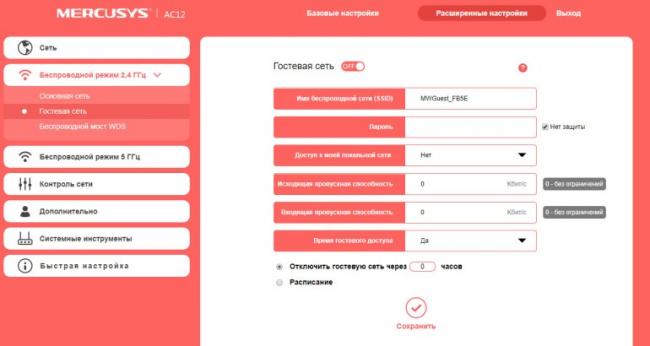
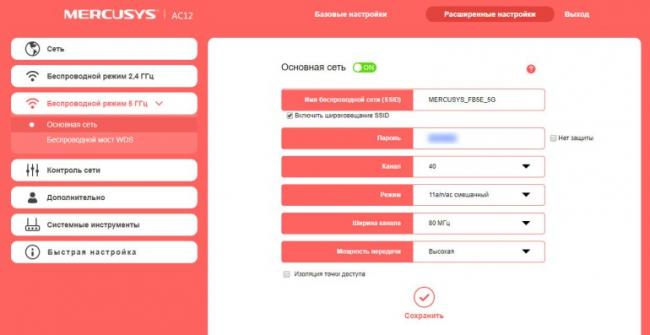
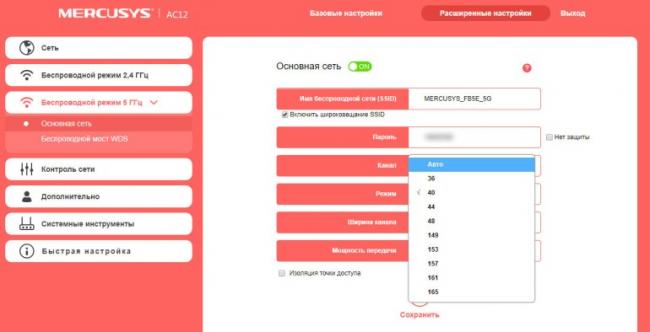
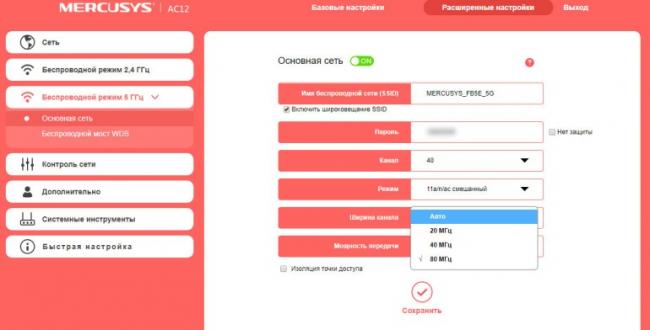
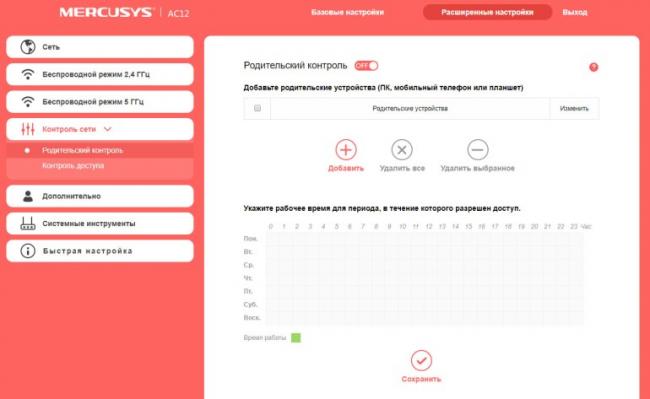
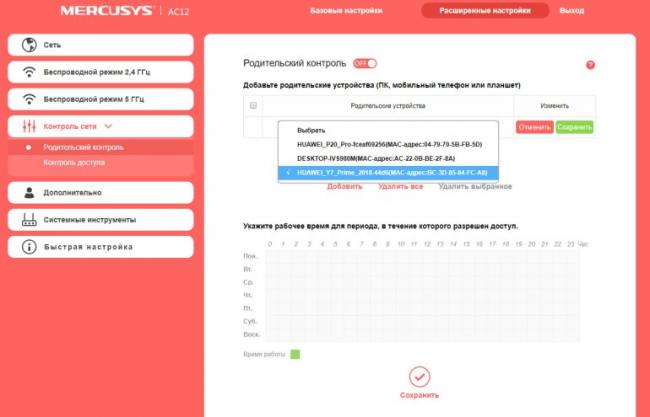
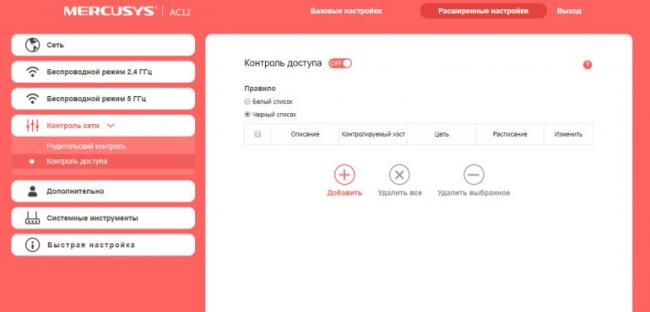
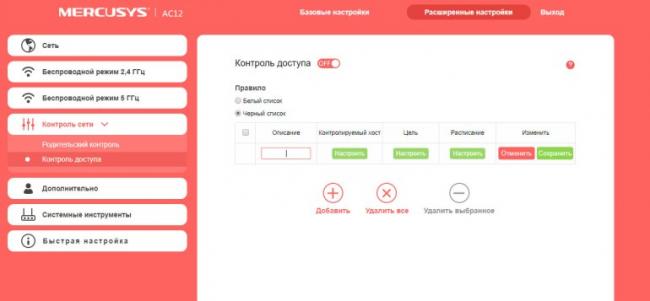
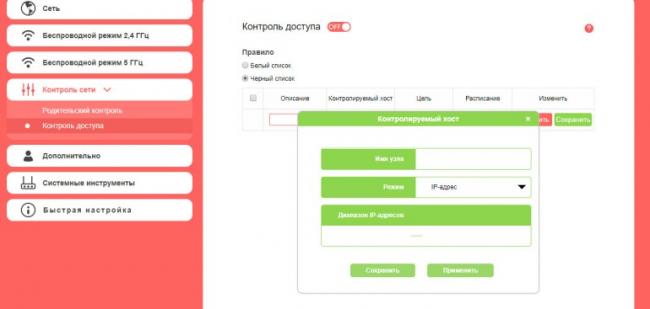

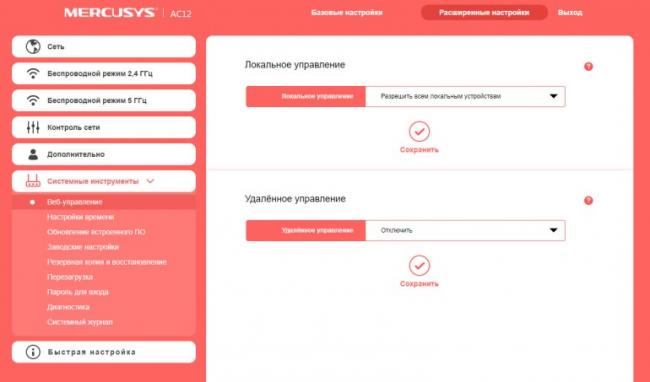
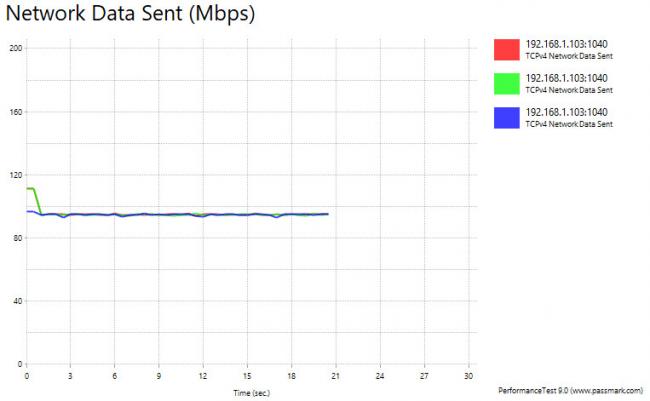
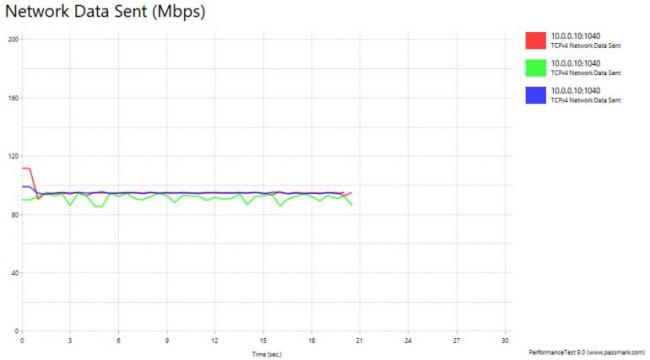
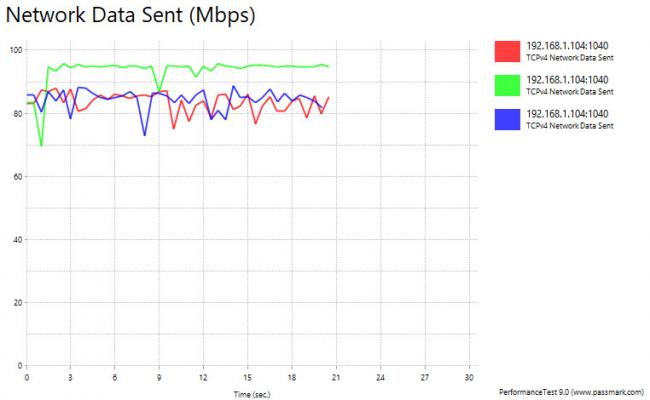
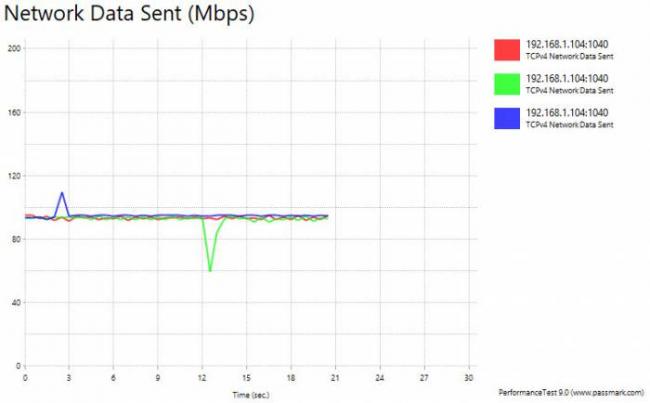
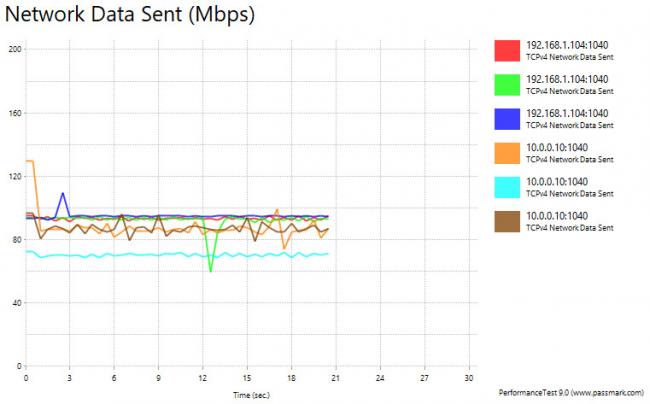
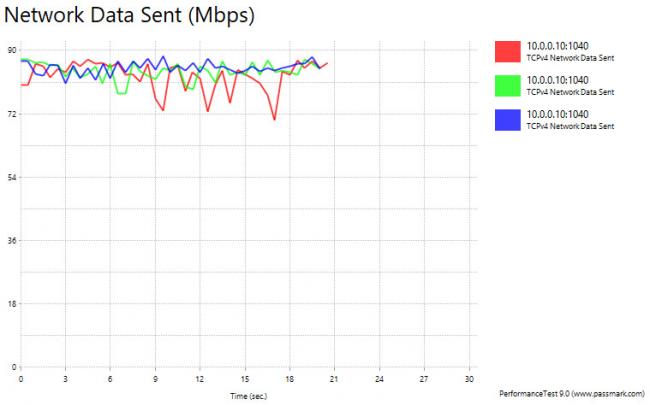
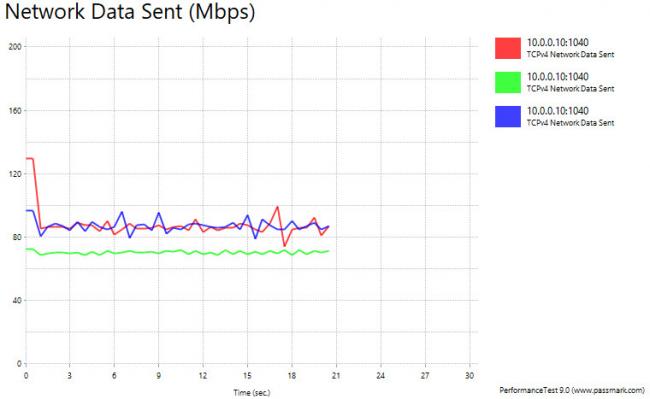
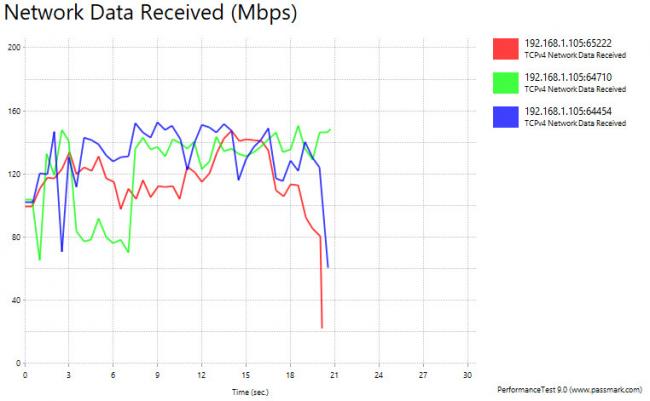
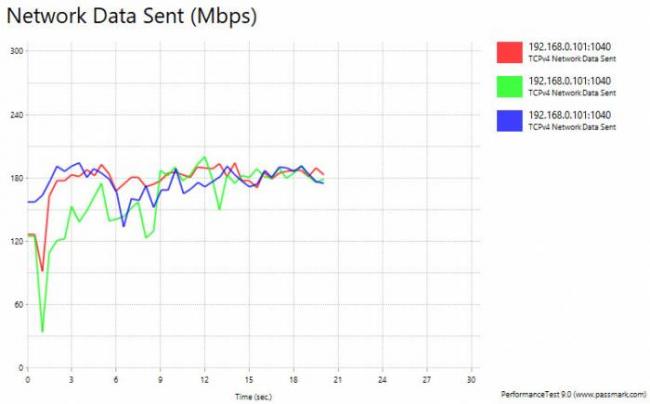
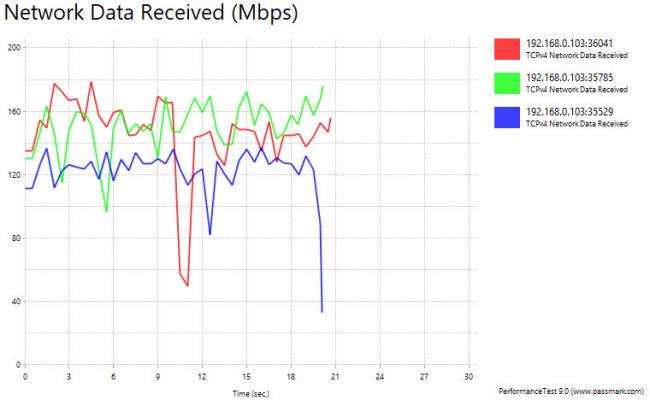
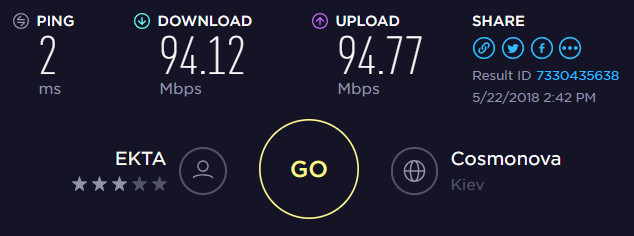
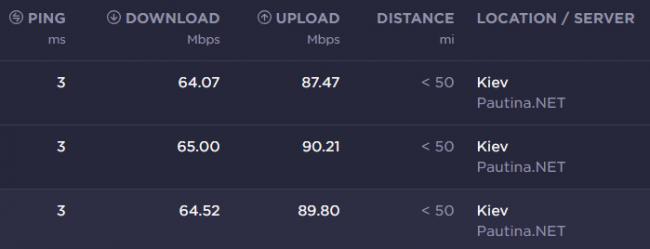
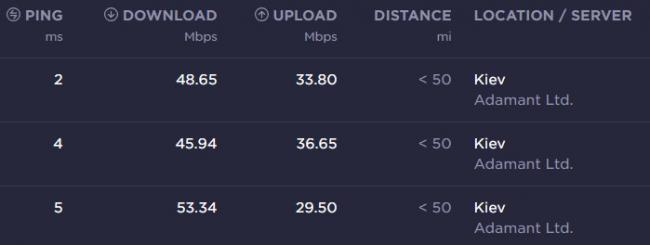


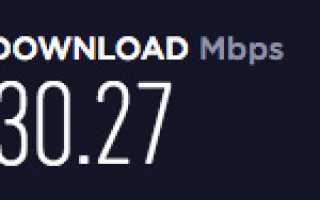

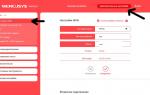 Настройка Роутера Mercusys N300 MW325R – Инструкция по Подключению к Компьютеру и Установке Интернета по WiFi
Настройка Роутера Mercusys N300 MW325R – Инструкция по Подключению к Компьютеру и Установке Интернета по WiFi Wi-Fi роутер Mercusys MW301R
Wi-Fi роутер Mercusys MW301R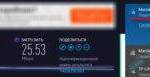 Как узнать поддерживает ли устройство стандарт вай фай 5 ГГц
Как узнать поддерживает ли устройство стандарт вай фай 5 ГГц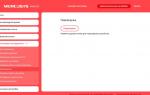 Как настроить роутер Mercusys
Как настроить роутер Mercusys